win11音量老跳来跳去?手把手教你快速修复声音故障
时间:2025-06-10 22:36:31 403浏览 收藏
Win11音量老是忽大忽小?别慌!本文针对Win11系统声音忽大忽小的问题,提供了一系列简单易懂的解决方案,助你快速恢复正常的听觉体验。首先,从检查声音设置入手,禁用“响度均衡”等增强效果,确保输出设备正确。其次,更新或回滚音频驱动程序,解决潜在的驱动问题。同时,调整通信活动设置为“不执行任何操作”,避免系统自动降低音量。此外,还可以通过禁用所有音频增强效果和运行音频疑难解答工具来排查问题。如果问题依然存在,本文还提供了判断软硬件问题的方法,以及针对蓝牙耳机声音异常和防止自动调节音量的实用技巧。按照这些步骤,相信你能够轻松解决Win11的声音问题,享受清晰稳定的音频体验。
Win11系统声音忽大忽小的问题可通过以下方法排查解决:1.检查声音设置,确保输出设备正确并禁用“响度均衡”等增强效果;2.更新或回滚音频驱动程序;3.调整通信活动设置为“不执行任何操作”;4.禁用所有音频增强效果;5.运行音频疑难解答工具。判断软硬件问题可尝试更换设备、使用不同软件播放、重启或重装系统。蓝牙耳机异常需检查驱动、版本兼容性、编码格式及配对状态。防止自动调节音量应关闭通信活动影响、麦克风增强功能、检查第三方软件及驱动设置。通过上述步骤通常能有效解决声音问题。
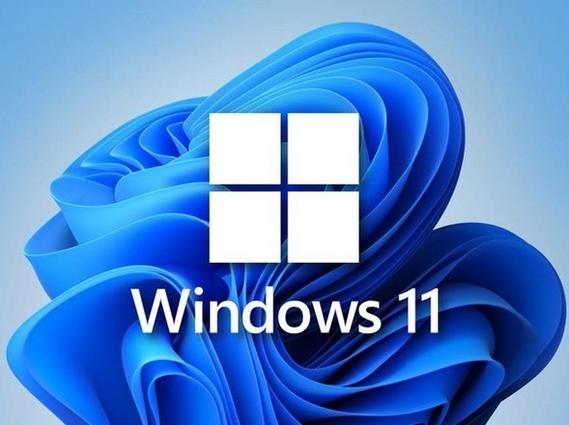
声音忽大忽小,确实挺烦人的。Win11系统出现这种情况,原因可能挺多,但别慌,一步步排查总能解决。
可能是驱动问题,也可能是设置冲突,或者干脆就是硬件有点小毛病。下面提供一些排查和解决思路,希望能帮到你。
解决方案
检查声音设置:
- 右键点击任务栏右下角的声音图标,选择“声音设置”。
- 检查“输出”设备是否正确,并确保音量滑块没有自动调整。
- 点击“设备属性”,在“增强”选项卡中,禁用所有增强效果,特别是“响度均衡”。这个功能有时候反而会造成声音忽大忽小。
- 尝试更改默认音频格式(采样率和位深度)。可以在“高级”选项卡中找到。
更新或回滚音频驱动:
- 右键点击“开始”菜单,选择“设备管理器”。
- 展开“声音、视频和游戏控制器”。
- 找到你的音频设备(例如,Realtek High Definition Audio)。
- 右键点击它,选择“更新驱动程序”。
- 选择“自动搜索驱动程序”。
- 如果更新后问题依旧,尝试回滚驱动程序。右键点击音频设备,选择“属性”,在“驱动程序”选项卡中,点击“回退驱动程序”(如果可用)。
检查通信活动设置:
- 在控制面板中,搜索并打开“声音”。
- 切换到“通信”选项卡。
- 将“当Windows检测到通信活动时”设置为“不执行任何操作”。这个设置有时会导致系统在检测到语音通信时自动降低其他声音的音量。
禁用音频增强效果:
- 右键点击任务栏右下角的声音图标,选择“声音设置”。
- 选择你的输出设备,然后点击“设备属性”。
- 在“增强”选项卡中,勾选“禁用所有增强效果”。
运行音频疑难解答:
- 打开“设置”应用(Win + I)。
- 选择“系统”,然后选择“疑难解答”。
- 点击“其他疑难解答”。
- 找到“播放音频”并点击“运行”。
Win11系统声音问题常见疑问解答
如何判断是软件问题还是硬件问题?
判断声音问题是软件还是硬件引起的,可以尝试以下方法:
- 使用不同的音频设备: 如果使用耳机出现问题,尝试使用扬声器;反之亦然。如果更换设备后问题消失,那很可能是之前的设备硬件有问题。
- 使用不同的软件播放: 如果只有在特定软件中出现声音问题,那很可能是软件本身的设置或兼容性问题。
- 重启电脑: 简单但有效。有时候只是系统临时抽风。
- 重装系统: 终极方法,如果以上都无效,重装系统可以排除软件层面的问题。如果重装系统后问题依然存在,那基本可以确定是硬件问题了。
- 检查硬件连接: 确保音频线缆连接牢固,没有松动。
- 观察事件查看器: 在事件查看器中查找与音频相关的错误或警告信息,这可能提供一些线索。
蓝牙耳机连接Win11后声音异常如何解决?
蓝牙耳机声音异常,可能是以下原因:
- 蓝牙驱动问题: 更新或重新安装蓝牙驱动。
- 蓝牙版本不兼容: 确保蓝牙耳机和电脑的蓝牙版本互相兼容。
- 音频编码问题: 尝试更改蓝牙耳机的音频编码格式。在“设备管理器”中找到蓝牙耳机,右键点击“属性”,在“服务”选项卡中,取消勾选“免提音频网关”。
- 干扰问题: 蓝牙信号容易受到干扰,尽量避免在有较多无线设备的环境中使用。
- 电量不足: 确保蓝牙耳机电量充足。
- 配对问题: 尝试取消配对,然后重新配对蓝牙耳机。
如何防止Win11系统声音自动调节?
Win11系统声音自动调节,可能是因为以下设置:
- 通信活动设置: 如前所述,将“当Windows检测到通信活动时”设置为“不执行任何操作”。
- 麦克风增强: 禁用麦克风增强功能。在“声音”设置中,选择你的麦克风设备,然后点击“设备属性”,在“增强”选项卡中,禁用所有增强效果。
- 第三方软件: 有些第三方软件会控制系统音量,检查是否有此类软件并进行相应的设置。
- 驱动程序设置: 有些音频驱动程序自带音量自动调节功能,在驱动程序的控制面板中查找相关设置并禁用。
希望这些方法能帮助你解决Win11系统声音忽大忽小的问题! 祝你早日恢复正常的听觉体验。
到这里,我们也就讲完了《win11音量老跳来跳去?手把手教你快速修复声音故障》的内容了。个人认为,基础知识的学习和巩固,是为了更好的将其运用到项目中,欢迎关注golang学习网公众号,带你了解更多关于win11,蓝牙耳机,声音设置,音频驱动,音量忽大忽小的知识点!
-
501 收藏
-
501 收藏
-
501 收藏
-
501 收藏
-
501 收藏
-
162 收藏
-
463 收藏
-
258 收藏
-
468 收藏
-
198 收藏
-
172 收藏
-
144 收藏
-
417 收藏
-
492 收藏
-
142 收藏
-
441 收藏
-
184 收藏
-

- 前端进阶之JavaScript设计模式
- 设计模式是开发人员在软件开发过程中面临一般问题时的解决方案,代表了最佳的实践。本课程的主打内容包括JS常见设计模式以及具体应用场景,打造一站式知识长龙服务,适合有JS基础的同学学习。
- 立即学习 543次学习
-

- GO语言核心编程课程
- 本课程采用真实案例,全面具体可落地,从理论到实践,一步一步将GO核心编程技术、编程思想、底层实现融会贯通,使学习者贴近时代脉搏,做IT互联网时代的弄潮儿。
- 立即学习 516次学习
-

- 简单聊聊mysql8与网络通信
- 如有问题加微信:Le-studyg;在课程中,我们将首先介绍MySQL8的新特性,包括性能优化、安全增强、新数据类型等,帮助学生快速熟悉MySQL8的最新功能。接着,我们将深入解析MySQL的网络通信机制,包括协议、连接管理、数据传输等,让
- 立即学习 500次学习
-

- JavaScript正则表达式基础与实战
- 在任何一门编程语言中,正则表达式,都是一项重要的知识,它提供了高效的字符串匹配与捕获机制,可以极大的简化程序设计。
- 立即学习 487次学习
-

- 从零制作响应式网站—Grid布局
- 本系列教程将展示从零制作一个假想的网络科技公司官网,分为导航,轮播,关于我们,成功案例,服务流程,团队介绍,数据部分,公司动态,底部信息等内容区块。网站整体采用CSSGrid布局,支持响应式,有流畅过渡和展现动画。
- 立即学习 485次学习
